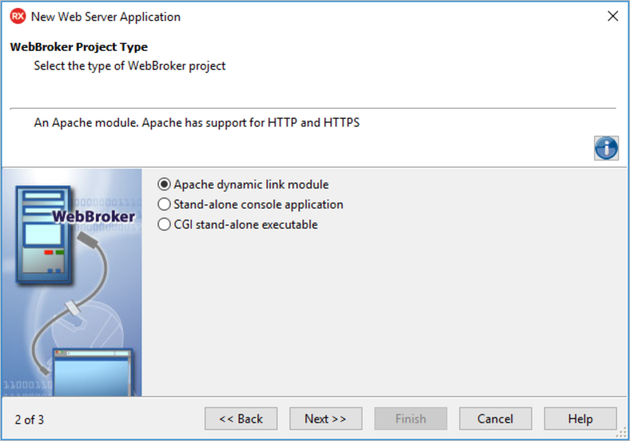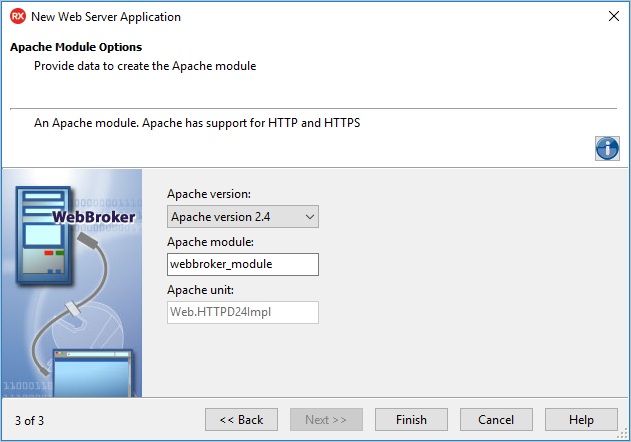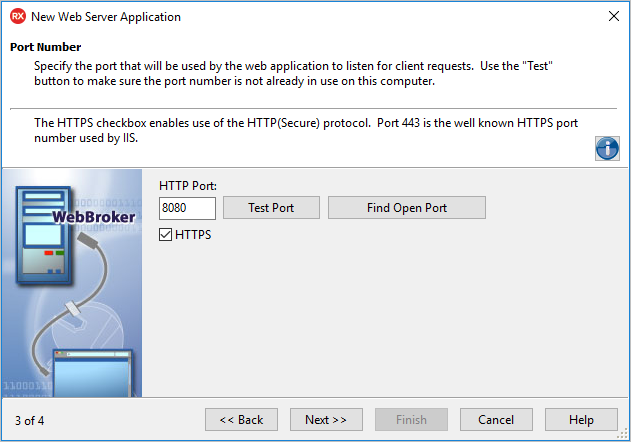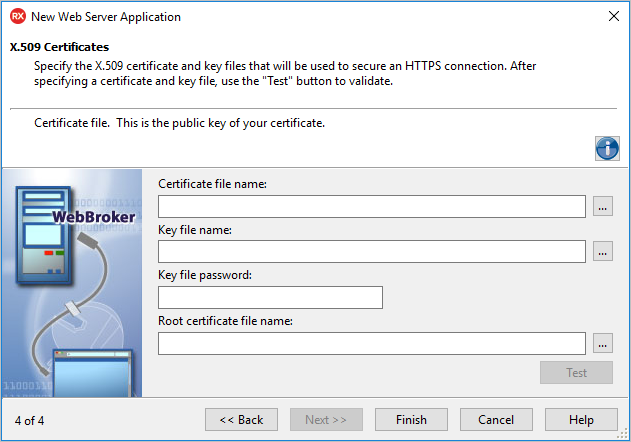Webserver-Anwendungsexperte für Linux
Nach oben zu Neue Webserver-Anwendung
Datei > Neu > Weitere > Delphi-Projekte > WebBroker > Webserver-Anwendung
Um eine Webserver-Anwendung für Linux zu erstellen, wählen Sie im Experten für neue Webserver-Anwendungen "Linux" und führen die folgenden Schritte aus.
Inhaltsverzeichnis
Seite "WebBroker-Projekttyp"
Auf dieser Seite wählen Sie den Typ des Projekts aus.
- Wählen Sie den erforderlichen Typ der Webserver-Anwendung aus:
- Dynamisches Apache-Link-Modul: Ein Server, der statische oder dynamische Websites hostet, indem er sichere und effiziente Webserver-Features, wie SSL (Secure Sockets Layer), und virtuelle Domänen bereitstellt. Apache unterstützt HTTP und HTTPS.
- Konsolenanwendung:
Richtet die Umgebung für die Entwicklung von Webserver-Anwendungen ein, die ein Formular anzeigen.
- CGI-Einzelanwendung: Eine Konsolenanwendung, die Client-Anforderungen von der Standardeingabe entgegennimmt, sie verarbeitet und das Ergebnis über die Standardausgabe an den Server zurückgibt. Diese Daten werden von
TCGIApplicationausgewertet. Jede Anforderung wird in einer eigenen Instanz der Anwendung behandelt. Wenn Sie diesen Anwendungstyp auswählen, werden der Bibliotheks-Header der Projektdateien und die erforderlichen Einträge der uses-Liste und der exports-Klausel der Projektdatei hinzugefügt.
- CGI-Einzelanwendung: Eine Konsolenanwendung, die Client-Anforderungen von der Standardeingabe entgegennimmt, sie verarbeitet und das Ergebnis über die Standardausgabe an den Server zurückgibt. Diese Daten werden von
- Klicken Sie auf Weiter.
Seite "Optionen für Apache-Modul"
Diese Seite wird nur geöffnet, wenn Sie auf der Seite WebBroker-Projekttyp den Eintrag Dynamisches Apache-Link-Modul ausgewählt haben.
Geben Sie Folgendes an:
- Apache-Version
- Apache-Modul
- Apache-Unit: Dieser Wert ist vordefiniert. Sie können ihn nicht bearbeiten.
- Klicken Sie auf Fertig stellen.
Seite "Port-Nummer"
Auf dieser Seite geben Sie die Ports an, über die die Webserver-Anwendung die Client-Anforderungen empfängt.
- Klicken Sie auf Port testen, um die Verfügbarkeit des angegebenen Ports zu überprüfen.
- Klicken Sie auf Geöffneten Port suchen, um automatisch einen offenen Port vom DataSnap-Server ermitteln zu lassen.
- Hinweis: Aktivieren Sie das Kontrollkästchen HTTPS, um das Protokoll HTTPS zu verwenden. Der HTTPS-Kommunikations-Port wird auf 443 gesetzt, der allgemein von IIS verwendet wird, und der Experte zeigt einen zusätzlichen Schritt an, in dem Sie Informationen zu den X.509-Zertifikatsdateien angeben müssen.
Seite "X.509-Zertifikate"
Diese Seite wird nur angezeigt, wenn Sie auf der Seite Port-Nummer das Kommunikationsprotokoll HTTPS ausgewählt haben.
- Um die X.509-Zertifikate zu verwenden, geben Sie die folgenden Daten ein:
- Name der Zertifikatsdatei:
Enthält das X.509-Zertifikat (*.pem).
- Name der Schlüsseldatei:
Enthält den Schlüssel.
- Passwort der Schlüsseldatei:
Enthält das Passwort für die Schlüsseldatei.
- Name der Stammzertifikatsdatei:
Enthält das Stammzertifikat.
- Klicken Sie zum Überprüfen der Auswahl auf Testen.
- Klicken Sie auf Fertig stellen.